時間軸圖表可讓您以視覺化方式呈現事件群組之間的關係,並比較這些事件發生的時間範圍。本頁面提供 Looker Studio 中時間軸圖表的總覽和設定選項。
需求條件
時間軸圖表需要「屬性」面板的「設定」分頁中包含下列欄位:
- 列標籤:
string類型維度,提供每列的標籤 - 開始時間:
date類型維度,指定時間軸的開頭 結束時間:指定時間軸結尾的
date類型維度如果未使用「結束時間」欄位,則需要「時間長度」欄位:
number類型維度,以秒、分、時、天、月或年為單位,指定時間軸圖表的長度。
您也可以設定其他選填欄位,為時間軸圖表新增額外背景資訊。詳情請參閱下方的「時間軸圖表示例」和「設定圖表資料」一節。
注意事項
以下是 Looker Studio 時間軸圖表相關注意事項:
- 如果值沒有對應的「資料列標籤」或「開始時間」,時間軸圖表就不會顯示該值。
- 如果「開始時間」、「結束時間」或「時間長度」無效 (或指定「時間長度」計算出的日期太遙遠),時間軸圖表就會進入錯誤狀態。
- 如果同時指定「結束時間」和「時間長度」欄位,時間軸圖表會使用「結束時間」欄位,並忽略「時間長度」欄位。
時間線圖範例
您可以設定時間軸圖表,以多種不同方式顯示資料。本節包含下列用途的範例:
簡單的時間軸
時間軸圖表包含必要欄位,可協助報表檢視者瞭解事件的時間範圍並進行比較。
在本範例中,您有一個時間軸圖表,其中包含下列維度:
- 列標籤欄位:「Name」(名稱,美國總統的姓名)
- 開始時間欄位:開始 (
date類型欄位,以年為單位) - 結束時間欄位:「End」(結束) (
date類型欄位,以年為單位)
透過這項最簡單的設定,時間軸可協助報表檢視者比較美國總統的任期長度。

時間軸和長條圖標籤
如要讓時間軸長條代表與「資料列標籤」欄位不同的值,可以指定「長條標籤」維度,並啟用「顯示長條標籤」樣式設定。
使用這些設定有助於報表檢視者區分長條值和列標籤值,因為「長條標籤」與「列標籤」是不同的維度。
在本範例中,您有一個時間軸圖表,其中包含下列維度:
- 列標籤欄位:Term (代表美國總統任期的
number類型欄位) - 長條標籤欄位:名稱 (美國總統的姓名)
- 開始時間欄位:開始 (
date類型欄位,以年為單位) - 結束時間欄位:「End」(結束) (
date類型欄位,以年為單位)
在這個範例中,報表檢視者可透過「顯示長條標籤」設定,查看每位總統的任期,以及任期長度。

時間軸,每列可顯示一或多個長條圖
您可以搭配使用「列標籤」欄位和「依列標籤分組」樣式設定,將長條分組為每列一或多個長條。
在本範例中,您有一個時間軸圖表,其中包含下列維度:
- 列標籤欄位:職位 (職位名稱,例如副總統、國務卿和總統)
- 長條標籤欄位:名稱 (擔任特定職位的人員姓名)
- 開始時間欄位:開始 (
date類型欄位,以年為單位) - 結束時間欄位:「End」(結束) (
date類型欄位,以年為單位)
圖表會依「副總統」、「國務卿」和「總統」標籤顯示值。
如果未啟用「依資料列標籤分組」,每個值都會顯示在個別資料列中,並依值對應的資料列標籤排序。系統會根據指定的「依顏色」選項,為長條指派顏色。
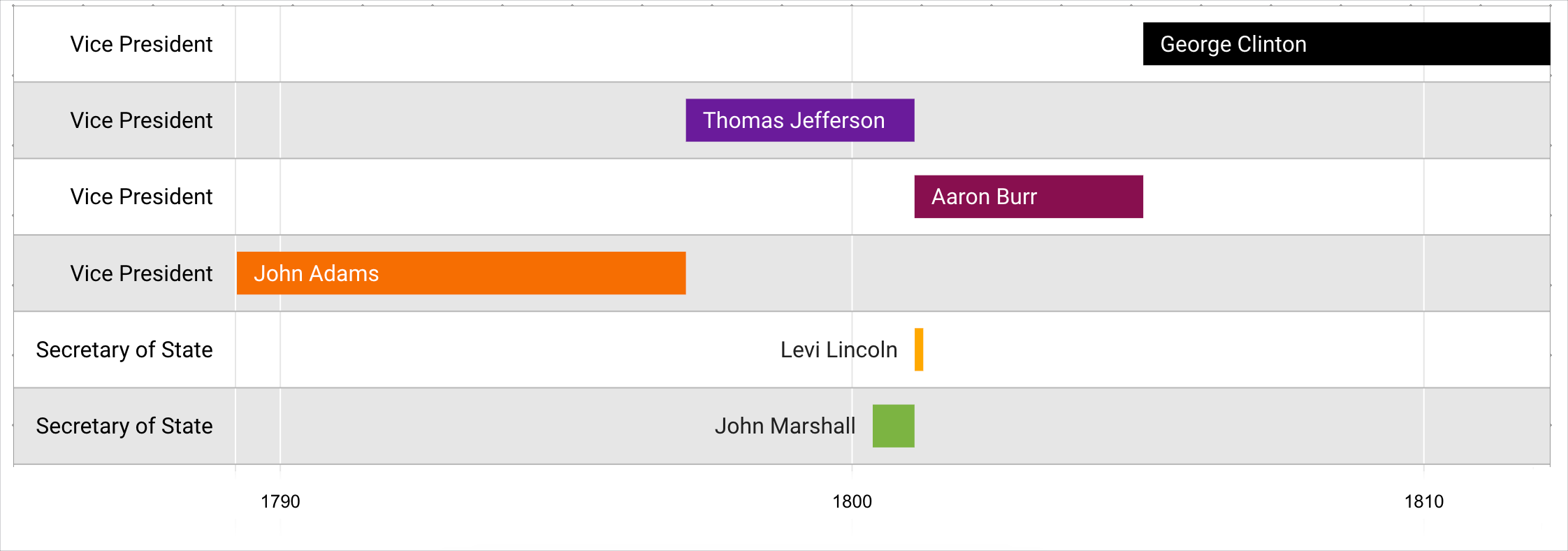
啟用「依資料列標籤分組」後,每個值會顯示在各資料列標籤的同一列中。
這個格式可讓每列看起來與其他群組不同。您也可以選取「依列標籤著色」樣式選項,讓每列看起來更一致。

新增圖表
新增圖表或選取現有圖表。接著,使用「屬性」面板設定圖表的「設定」分頁和「樣式」分頁屬性,分別設定圖表資料和圖表樣式。
設定圖表資料
「屬性」面板的「設定」分頁中的選項,會決定圖表資料的整理和顯示方式。
資料來源
資料來源提供元件與基礎資料集之間的連結。
- 如要變更圖表的資料來源,請按一下目前的資料來源名稱。
- 如要查看或編輯資料來源,請按一下「編輯資料來源」圖示
 。(您必須至少擁有檢視者權限,才能看到這個圖示)。
。(您必須至少擁有檢視者權限,才能看到這個圖示)。 - 按一下「混合資料」,即可在同一張圖表中查看多個資料來源的資料。進一步瞭解資料混合。
欄位
在「欄位」部分設定選項,設定時間軸圖表資料。
列標籤
「列標籤」欄位是主要分組維度,可提供每一列的標籤。「資料列標籤」維度必須是 string 類型的維度。
這是必填欄位。
長條圖標籤
「長條標籤」欄位是次要分組維度,可提供每個長條的標籤。「長條標籤」欄位必須是 string 類型的維度。
這是選填欄位。
開始時間
「開始時間」欄位會指定時間圖表的開始時間。「開始時間」欄位必須是 date 類型的維度。
這是必填欄位。
結束時間
「結束時間」欄位會指定時間圖表的結束時間。「結束時間」欄位必須是 date 類型的維度。
時間軸圖表必須提供「結束時間」欄位或「時間長度」欄位。(時間軸圖表無法同時使用「結束時間」和「時間長度」欄位)。
時間長度
「時間長度」欄位會以秒、分鐘、小時、天、月或年為單位,決定時間圖表的長度。「時間長度」欄位必須是 number 類型的維度。
如果使用「時間長度」欄位,就必須指定「時間長度單位」。
時間軸圖表必須提供「結束時間」欄位或「時間長度」欄位。 (時間軸圖表無法同時使用「結束時間」和「時間長度」欄位)。
時間長度單位
「時長單位」欄位會指出「時長」欄位代表的時間單位。如要加入「時間長度」欄位,請務必選取「時間長度單位」選項。
您可以從「時間單位」下拉式選單中選取下列任一選項:
- 秒
- 分鐘
- 小時
- 每日
- 每月
- 年
工具提示
報表檢視者只要將指標懸停在時間軸圖表的長條上,即可存取工具提示,查看資料的詳細資訊。
時間軸圖表中的工具提示會顯示每個長條的「列標籤」、「長條標籤」、「開始時間」和「結束時間」 (或「時間長度」) 欄位中的維度值。
「工具提示」欄位可指定維度,在工具提示中提供額外資料點。
工具提示欄位必須是維度。
篩選器
篩選器會納入或排除您指定的值,藉此限制元件中顯示的資料。進一步瞭解篩選器屬性。
篩選選項包括:
- 篩選器名稱:按一下現有篩選器即可編輯。將游標懸停在篩選器名稱上,然後按一下「X」X 即可刪除。
- 新增篩選器:按一下這個選項,即可為圖表建立新的篩選器。
日期範圍維度
如果資料來源有有效的日期維度,系統就會顯示這個選項。
日期範圍維度會做為限制圖表日期範圍的依據。舉例來說,如果您為圖表設定日期範圍屬性,或報表檢視者使用日期範圍控制項來限制時間範圍,系統就會使用這個維度。
預設日期範圍篩選器
預設日期範圍篩選器可讓您設定個別圖表的時間範圍。
預設日期範圍篩選器選項包括:
- 自動:使用預設日期範圍,由圖表的資料來源決定。
- 自訂:可使用日曆小工具,為圖表選取自訂日期範圍。
排序
「排序」欄位可供您選擇時間軸圖表上長條的排序依據維度,並以「遞增」或「遞減」順序排序。
這是選填欄位。
記錄總數
您可以使用「記錄總數」下拉式選單,指定時間軸圖表顯示的列數。
- 如果依資料列標籤分組「未啟用」,「記錄總數」會對應至顯示的資料列數。
- 如果啟用「依資料列標籤分組」,「記錄總數」會對應至顯示的長條數量。
圖表互動
交叉篩選功能可讓報表檢視者與某個圖表互動,並將該互動套用為報表中其他圖表的篩選器。如果圖表已啟用交叉篩選功能,您可以點選圖表中的一或多個維度值來篩選報表。進一步瞭解交叉篩選。
設定圖表樣式
「樣式」分頁中的選項可控制圖表的整體呈現方式和外觀。
圖表標題
開啟「顯示標題」切換鈕,即可為圖表新增標題。Looker Studio 可以自動產生圖表標題,您也可以自訂標題。你也可以自訂標題的樣式和位置。
自動產生
這個選項預設為啟用。啟用「自動產生」後,Looker Studio 會根據圖表類型和圖表使用的欄位產生標題。如果變更圖表類型或圖表使用的欄位,系統會更新自動產生的標題。
如要為圖表新增自訂標題,請在「標題」欄位中輸入標題。這會關閉「自動生成」設定。
標題選項
啟用「顯示標題」設定後,您可以使用下列標題選項:
- 標題:提供文字欄位,供報表編輯者輸入圖表的自訂標題。
- 字型系列:設定標題文字的字型類型。
- 字型大小:設定標題文字的字型大小。
- 字型顏色:設定標題文字的字型顏色。
- 字型樣式選項:為標題文字套用粗體、斜體或底線樣式。
- 頂端:將圖表標題放在圖表頂端。
- 底部:將圖表標題放在圖表底部。
- 左側:將圖表標題對齊圖表左側。
- 置中:將圖表標題水平置中。
- 右:將圖表標題對齊圖表右側。
顏色指定方式
這些選項可控制時間軸視覺化效果的顏色:
- 單一顏色:選取這個選項後,資料序列會以單一顏色的不同深淺顯示。否則,圖表會根據報表主題顯示多種顏色。您可以使用顏色挑選器設定特定顏色。
- 序列順序:根據資料在圖表中的位置,使用目前的主題為資料上色。這個選項會優先考量資料的排名,而非資料的 ID。您可以使用每個資料系列的顏色挑選器,設定特定顏色。
- 維度值:這個選項會根據維度值顏色對應表,為圖表中的每個維度值上色。這個選項可確保資料一律使用相同顏色,無論資料在圖表中的位置為何。
依長條圖標籤上色:以顏色顯示長條圖,並將長條圖分組。你可以選擇「依列標籤上色」、「依長條圖標籤上色」或「依工具提示標籤上色」。
「依資料列標籤著色」選項會根據資料列標籤值,以對應顏色顯示每個長條。如要顯示與列標籤對應的長條值,可以選擇「依列標籤上色」。
「依長條圖標籤上色」選項會根據長條圖標籤值,以相應顏色顯示每個長條。如果您想依列標籤將長條分組,但仍要區分每列的個別值,可以選擇「依長條標籤著色」。
「依工具提示著色」選項會根據工具提示維度值,以對應顏色顯示每個長條。如要依據列標籤或長條圖標籤以外的值區分長條圖,可以選擇「依工具提示上色」。只有在「工具提示」欄位設有值時,才能使用這個選項。
缺少資料
如果時間軸圖表缺少資料,您可以選擇下列任一選項,指出沒有資料:
- 顯示「沒有資料」:在評量表圖表上顯示「沒有資料」文字。
- 顯示「0」:在評分表圖表上顯示數字「0」。
- 顯示「-」:在評量表圖表上顯示「-」文字。
- 顯示「null」:在評量表圖表上顯示「null」文字。
- 顯示「 」(空白):評量表圖表不會顯示任何文字。
長條選項
長條標籤值來自選為「長條標籤」) 欄位的維度。啟用後,「顯示長條標籤」選項會顯示資料列中每個長條的維度值。
您可以使用「字型系列」和「字型大小」選單選項,自訂長條標籤的外觀。
列選項
資料列標籤值來自選為「資料列標籤欄位」的維度。下列選項可控制時間軸圖中資料列的外觀:
- 依列標籤分組:啟用後,系統會將列標籤值相同的長條顯示在同一列。
- 字型系列:設定列標籤的字型樣式。
- 字型大小:設定列標籤的字型大小。
- 字型顏色:設定列標籤的字型顏色。
- 圖表背景:設定圖表資料部分的背景。
- 交替列顏色:啟用後,系統會以背景顏色顯示交替列。
背景和邊框
這些選項可控制圖表背景容器的外觀:
- 背景:設定圖表背景顏色。
- 不透明度:設定圖表的不透明度。不透明度為 100% 時,圖表後方的物件會完全隱藏。如果將不透明度設為 0%,圖表就會隱藏。
- 框線顏色:設定圖表框線顏色。
- 圓角半徑:為圖表背景加上圓角框線。如果半徑為 0,背景形狀的邊角會是 90°。如果框線半徑為 100°,就會產生圓形。
- 框線粗細:設定圖表框線的粗細。
- 框線樣式:設定圖表框線樣式。
- 加上框線陰影:在圖表的下框線和右框線加上陰影。
圖表標題
檢視者可透過圖表標題對圖表執行各種動作,例如匯出資料、向上或向下鑽取,或是排序圖表。圖表標題選項包括:
- 圖表標題:控制圖表標題在圖表上的顯示位置。「圖表標題」選項包括:
- 不顯示:標題選項一律不會顯示。請注意,報表檢視者隨時可以對圖表按一下滑鼠右鍵,存取這些選項。
- 一律顯示:標頭選項一律會顯示。
- 滑鼠游標懸停時顯示 (預設):將游標懸停在圖表標題上時,會顯示三個垂直圓點。點選即可存取標題選項。
- 標題字型顏色:設定圖表標題選項的顏色。
重設為報表主題
按一下「重設為報表主題」,將圖表設定重設為報表主題設定。

